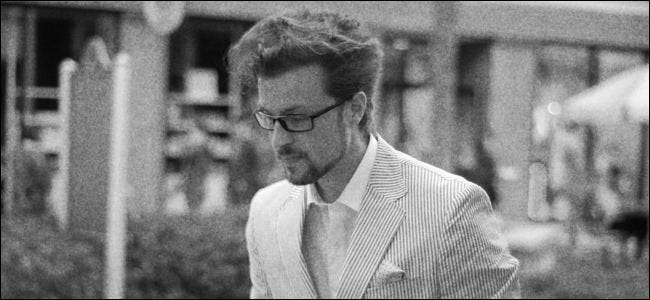
Yksi elokuvaperusteisen valokuvan elementeistä, joka menetetään siirtyessä digitaalivalokuvaukseen, on elokuvan viljan läsnäolo. Jos haluat palauttaa vaikutuksen uudella digitaalisella laitteellasi, lue, kun näytämme sinulle miten.
Miksi haluan tehdä tämän ja mikä on kalvorakeista?
Digitaalinen kuvaus on nopeaa, miellyttävää, ja sinun on tarkistettava valokuvasi välittömästi ja muokattava työnkulkua. Monet ihmiset valittavat elokuvakokemuksen tiettyjen osien menetystä, mukaan lukien elokuvan jyvien katoaminen. Jos haluat siepata elokuvan rakeiden ulkonäön digitaalikuvassasi, sinun on tehtävä pieni jälkikäsittelytaika tuodaksesi sen takaisin.
Ennen kuin käsittelemme yksityiskohtia simuloidun kalvorakeen lisäämisestä valokuviin, puhutaan vähän siitä, mikä kalvorake todella on. Vaikka ihmiset vertaavat usein nykyaikaisissa digitaalikameroissa havaittua digitaalista kuvamelua perinteisen analogisen elokuvan kalvoon, ne ovat kaksi pohjimmiltaan erilaista asiaa. Digitaalivalokuvissa esiintyvä melu on seurausta anturin fyysisistä rajoituksista, lähetysvirheistä ja muista digitaalisen valokuvauskokemuksen taustalla oleville elektronisille prosesseille ainutlaatuisista elementeistä.
Kalvorake on toisaalta satunnainen optinen rakenne, joka näkyy kalvossa kehitysprosessin aikana. Valokuvassa näkyvä vilja on itse asiassa artefakti kehitysprosessista, jonka aiheuttavat hopeahalogenidi (mustavalkoisen kehityksen tapauksessa) ja suspendoituneet väriainehiukkaset (värivalokuvien tapauksessa). Vaikka samalla kalvolla, joka on kehitetty samalla prosessilla, on hyvin samanlaiset raekuviot, jokaisen yksittäisen negatiivisen ja tuloksena olevan valokuvan raekuvio on ainutlaatuisuudessaan hyvin lumihiutaleita muistuttava.
Nyt sanomme sen ensimmäisenä: jos et pidä valokuvissasi minkäänlaisista esineistä, olivatpa ne sitten digitaalista kohinaa, analogisen kalvon viljaa tai simuloitua viljaa, tämä ei ole opetusohjelma sinulle. Jos kuitenkin pienen viljan heittäminen valokuviin on juuri sitä, mitä valokuvalääkäri tilasi, olet tullut oikeaan paikkaan.
Mitä minä tarvitsen?
Tätä opetusohjelmaa varten tarvitset muutamia asioita, kuten:
- Muokattavat valokuvat (suositeltava mustavalkoinen)
- Adobe Photoshop
Käytämme Adobe Photoshop CS6: ta, mutta opetusohjelmassa kuvattujen tekniikoiden pitäisi toimia hienosti Photoshopin vanhemmissa versioissa. Vaikka voit käyttää opetusohjelmaan mitä tahansa haluamaasi valokuvaa, suosittelemme mustavalkokuvan käyttämistä. Vaikka sekä mustavalkoisessa että värillisessä kalvossa on kalvorakeita, useimpien mielestä kalvorake mustavalkoisissa valokuvissa on erittäin houkutteleva, mutta vilja ei ota niitä värivalokuviin. Voit vapaasti käyttää mitä tahansa tarkoitukseesi sopivaa, mutta muista, että mustavalkoisille valokuville on erityinen etusija.
Jos haluat joitain vihjeitä digitaalisten värivalokuviesi muuntamisesta upeiksi mustavalkoisiksi, tutustu ehdottomasti aiheen aikaisempiin opetusohjelmiin: Kuinka muuntaa värivalokuvat upeiksi mustavalkoisiksi tulosteiksi ja Kuinka parantaa mustavalkoisia valokuviasi säätökäyrillä
Viljan lisääminen valokuviin

Lataa peruskuva Photoshopiin. Tässä opetusohjelmassa käytämme peruskuvana yllä olevaa kuvaa, jonka vaimo on kuvannut. Huomaa, että kuva on melko puhdas ja siinä ei ole lainkaan digitaalista kohinaa tai mitään esineitä. Vaikka ei todellakaan ole tärkeää, että aloitat äänettömällä kuvalla, huomautamme sen yksinkertaisesti kiinnittääkseen huomiosi kuvan ulkonäköön verrattuna siihen, miltä se näyttää myöhemmin muokkaamisen jälkeen.
Viljan peittokerroksen luominen: Ensimmäinen vaihe on luoda viljakerros. Valitse Layer -> New Layer -> Layer (tai CTRL + SHIFT + N) luodaksesi uuden tason, nimeä se "Grain Overlay" -asetukseksi, aseta tilaksi "Overlay" ja valitse alhaalla oleva ruutu "Fill with Overlay" -neutraali väri (50% harmaa), kuten:
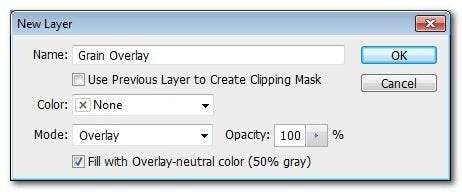
Kuvasi näyttää identtiseltä tason lisäämisestä huolimatta, koska emme ole vielä lisänneet mitään kerrokseen.
Viljan peittokerroksen täyttäminen: Valitse edellisessä vaiheessa luomasi viljan peittokerros. Suoritamme askeleen päinvastoin kuin mitä useimmat ihmiset haluavat saavuttaa digitaalikuvillaan, ja lisäämme kuvaan melua. Älä huoli, mikä alkaa, koska melko ruma digitaalinen melu saa todella mukavan kalvorakeisen laadun loppuun mennessä.
Valitse "Grain Overlay" -kerros ja valitse sitten Suodatin -> Melu -> Lisää melua.

Tässä on useita avainasetuksia. Ensinnäkin, jos työskentelet mustavalkoisen kuvan kanssa (ja toivomme, että oletkin!), Tarkista valintaikkunan alaosassa oleva yksivärinen. Jos jätät tämän valitsematta mustavalkoisella kuvalla, sinulla on melua värillä, joka näyttää melko oudolta. Valitse jakeluksi ”Gaussian”; Haluamme välttää yhtenäisen kohinan säännönmukaisen esiintymisen, jos se näyttää aivan liian digitaaliselta ja hyvin vähän kuin todellinen kalvojyvä.
Säädä lopuksi kerrokseen syötetyn kohinan määrä (ohita liukusäätimen käyttö, koska sen säätö on liian leveä, käytä näppäimistön ylös / alas-nuolia pieniin säätöihin). Kuten useimmissa valokuvan säätöissä, Vähemmän on enemmän. Havaitsemme, että pidämme viljan peittokerroksesta, jonka melu on 3-8%. Saatat pitää siitä hieman meluisammaksi / dramaattisemmaksi, mutta asteikon noustessa asiat sotkeutuvat melko nopeasti. Suurimmalla osalla kuvia yli 20%: n määrä ylittää kuvan.
Viljan sekoittaminen: Vaikka melun asettaminen Gaussian-arvoon auttaa luomaan illuusion luonnollisesta kalvorakeesta, siltä puuttuu silti sellainen orgaaninen ilme, jota odotamme kemiallisesta kehitysprosessista. Meidän on pehmennettävä / sekoitettava sitä vain vähän.
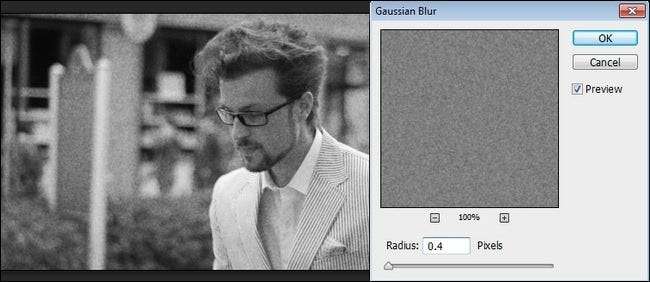
Valitse Viljan peittokerros, jos sitä ei ole vielä valittu. Valitse suodatinvalikosta Suodatin -> Hämärtää -> Gaussin sininen. Oletusarvoinen sumennussäde on 1.0, joka on aivan liian paljon epätarkkuutta. Pudota se alas arvoon 0,1 ja käytä näppäimistön ylä- / alanuolinäppäimiä siirtääksesi sitä hitaasti ylöspäin. Kuvasta riippuen jonnekin välillä 0,2 ja 0,8 on yleensä hyvä. Kun olet saavuttanut yli 1,0, hämärtät kohinaa siihen pisteeseen, että menetät viljavaikutuksen ja saat vain kuvan, joka näyttää liian pehmeältä.
Edistyneet simuloidut viljamenetelmät
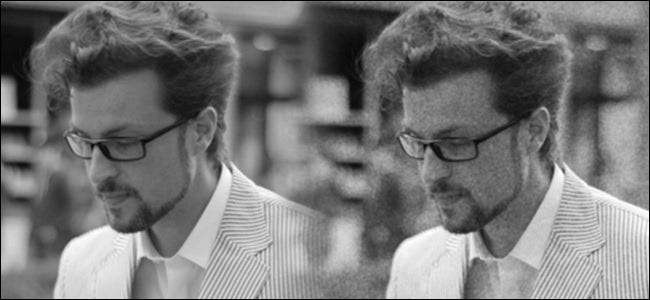
Jos olet tyytyväinen kuvaan sen jälkeen, kun olet lisännyt simuloidun rakeen ja sekoittanut sen, taputtele itseäsi selälle ja lataa, tulosta tai jaa valokuvasi muuten ja nauti siitä. Jos haluat säätää sitä hieman pidemmälle, voimme käyttää muutamia ylimääräisiä temppuja.
Micro Grain -kerroksen luominen: Voimme parantaa edelleen simuloidun kalvorakeen ulkonäköä (ja saada kuvan näyttämään autenttisemmalta prosessissa) toistamalla alkuperäinen raekerroksen luomisprosessimme muutamalla pienellä muutoksella.
Kuten opetusohjelman johdannossa keskusteltiin, kalvorake on epätasainen ja syntyy kalvon kehitysprosessin kemiallisten vuorovaikutusten seurauksena. Vaikka sekä melun luomisen että hämärtämisen Gaussin jakauma teki melko vakaan työn luomalla illuusion satunnaisuudesta, voimme jäljitellä edelleen kalvorakeiden ulkonäköä luomalla uuden kerroksen, lisäämällä siihen melua ja hämärtämällä sitä aivan kuten teimme ennen.
Ainoa ero on, että käytämme pienempää kohinaprosentin arvoa ja sumennamme sen sitten samalla arvolla, jota käytimme alkuperäiselle kohinakerrokselle. Luo uusi "Micro Grain" -kerros ja toista kohina / sumennus.
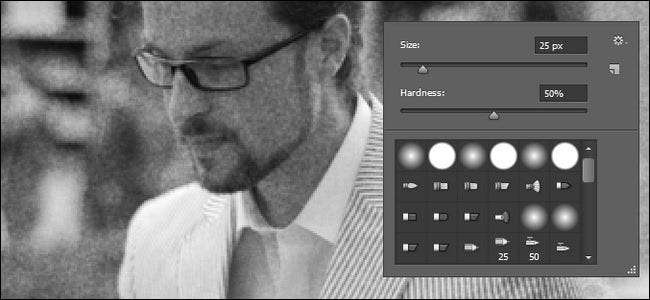
Säädä viljajakoa: Sen lisäksi, että luot orgaanisemman näköisen rakeen lisäämällä Micro Grain -kerrosta, voit jäljitellä edelleen todellisen kalvorakeen ulkonäköä matkimalla tapaa, jolla vilja näkyy valokuvan valoisilla ja pimeillä alueilla. Kirkkaissa kohteissa on vähemmän näkyviä rakeita kuin varjoissa ja tummissa kohteissa.
Tässä mielessä voimme valita Grain Overlay -kerroksen (jättää Micro Grain -kerroksen yksin) ja käyttää sitten Eraser-työkalua, joka on säädetty 50%: n kovuuteen ja noin 50%: n opasiteettiin häivyttämään viljaa hyvin kevyesti ja säästeliäästi. kuva. Tavoitteenamme ei ole poistaa viljaa, vaan tehdä siitä vähemmän voimakas.
Yllä olevasta kuvakaappauksesta näet, kuinka olemme säätäneet pyyhekumityökalua ja lähentäneet sitä. Hyvin lempeällä kädellä ja vain yhdellä kierroksella kutakin osaa varten haalensimme valkoisen paidan viljaa, taustalla vaaleaa sateenvarjoa ja kevyemmät merkkipylväät kuvan vasemmalla puolella.
Käytä tätä tekniikkaa erittäin säästeliäästi, kulje vain tietyn valon alueen yli valokuvan kerran, ja epävarmoissa tapauksissa vähemmän on aina enemmän.
Pelleillä: Viimeinen vinkki on vain leikkiä valokuviesi kanssa. Jos joskus oli työkalu, jolla kerjättiin pelaamista, se on Photoshop. Lisää toinen mikrojyväkerros. Kopioi alkuperäinen Grain Overlay -kerros. Muuta kohinan ja epätarkkuuden kokoa. Vaihda tasoasetukseksi Peittokuva Vivid tai Pin Light, esimerkiksi lisätäksesi täydellisen tunnelman valokuvaan.
Onko sinulla vihje, temppu tai tekniikka jakaa? Onko sinulla idea opetusohjelmasta, jonka haluat nähdä How-To Geek -ohjelmassa? Liity alla olevaan keskusteluun.







